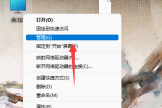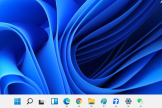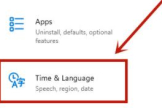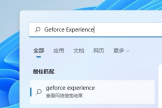如何在Win11中检查默认音频设备以解决无声音的问题
Win11是微软推出的最新操作系统,它带来了许多新的功能和改进。然而,有些用户可能会遇到一些问题,比如无声音的情况。在Win11中检查默认音频设备是解决无声音问题的第一步。下面将介绍如何在Win11中检查默认音频设备以解决无声音的问题。
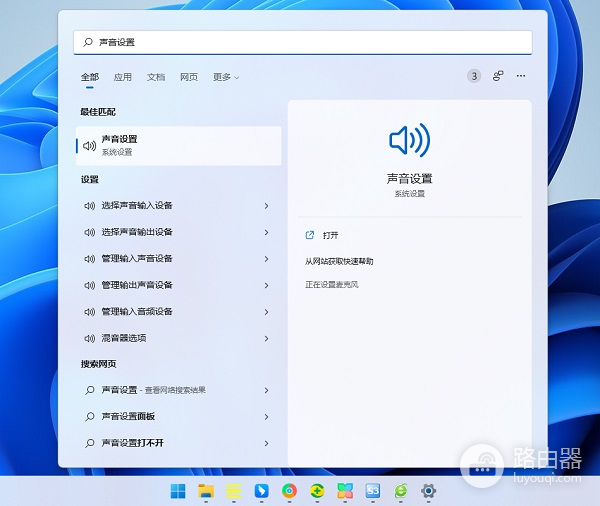
问题1:检查音量设置
您需要检查音量设置是否正确。右键单击任务栏上的音量图标,选择“音量调节器”选项,确保音量已经调整到适当的级别。如果您的电脑有独立的音量调节器,则需要确保它已经调整到适当的级别。
问题2:检查默认输出设备
如果您的电脑有多个音频输出设备,例如耳机、扬声器或外接音频设备,那么您需要确保选择了正确的默认输出设备。右键单击任务栏上的音量图标,选择“音量调节器”选项,然后单击“输出设备”选项,选择您想要使用的默认输出设备。
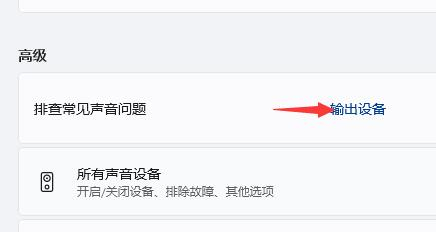
问题3:检查声卡驱动
如果您的声卡驱动已经安装并正常工作,但仍然没有声音,那么您需要检查是否有任何更新可用。访问您声卡制造商的网站,下载并安装最新的驱动程序,以确保您的声卡驱动程序是最新的。
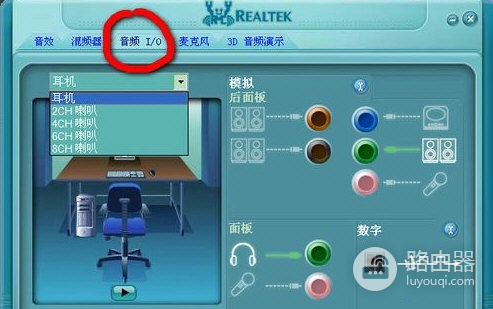
如果您已经检查了以上问题,但仍然无法解决问题,请尝试以下方法:
方法1:重启电脑
有时候,重启电脑可以解决声音问题,因为它可以清除任何可能导致问题的缓存和错误。
方法2:检查硬件问题
如果以上方法都无法解决问题,那么您需要检查硬件问题。检查扬声器或耳机是否损坏或插头是否插好。如果外接扬声器或耳机正常工作,而内置扬声器没有声音,那么您需要检查电脑的声卡是否出现问题。